Non possiamo leggere un disco Mac su Windows usando solo il sistema operativo, ma per fortuna c’è un programma gratuito che ci permette di farlo senza fatica.
Oggi scambiare file e informazioni fra i diversi sistemi operativi è relativamente semplice, ma ci sono ancora alcuni piccoli scogli. Per esempio, leggere un disco Mac su Windows sembra impossibile, almeno se usiamo solo gli strumenti del sistema operativo.
Il formato HFS usato dagli hard disk Mac infatti non viene letto correttamente da Windows, nemmeno se il nostro PC ha una versione professionale o molto aggiornata. Tuttavia, possiamo risolvere il problema facilmente, utilizzando il programma gratuito HFSExplorer, disponibile all’indirizzo catacombae.org/hfsexplorer/. Si tratta di un programma piuttosto spartano, ma efficace. Soprattutto, al momento attuale si tratta dell’unica soluzione gratuita facilmente utilizzabile. Naturalmente ci sono altre soluzioni, ma sono a pagamento, oppure richiedono laboriose operazioni passando per strumenti molto tecnici o distribuzioni di Linux specifiche.
Invece HFSExplorer ha il grande vantaggio di funzionare in pochi minuti, e senza richiedere grandi competenze tecniche. Ecco come fare.
Prima di iniziare: non tocchiamo il nostro hard disk Mac con gli strumenti di Windows!
Quando colleghiamo il nostro disco Mac a Windows (probabilmente attraverso la porta USB), è possibile che Windows mostri qualche messaggio, come “E’ necessario formattare il disco” o simili. Naturalmente Dobbiamo rifiutare, altrimenti i dati verranno sovrascritti.
Come verificare se Windows “vede” il disco formattato per Mac
Se non compare nemmeno il messaggio, potrebbe essere difficile capire se il disco che vogliamo leggere è collegato correttamente al computer, dal momento che non apparirà in Esplora Risorse. Possiamo risolvere facilmente utilizzando Gestione Disco o Gestione Dispositivi e verificando che il disco si trovi elencato. Se abbiamo dubbi, la strada migliore è quella di usare Gestione Dispositivi. Dopo avere aperto questa finestra, facciamo clic sulla sezione Unità disco e solo dopo averlo fatto colleghiamo il disco Mac alla porta USB. In questo modo identificheremo subito quello nuovo che comparirà nell’elenco.
Una volta che siamo certi del funzionamento dell’hardware, possiamo proseguire.
Leggere disco Mac su Windows: installiamo e lanciamo HFSExplorer
Colleghiamoci al sito ufficiale e scarichiamo il programma. La versione più semplice per Windows è Installer for Microsoft Windows Systems.
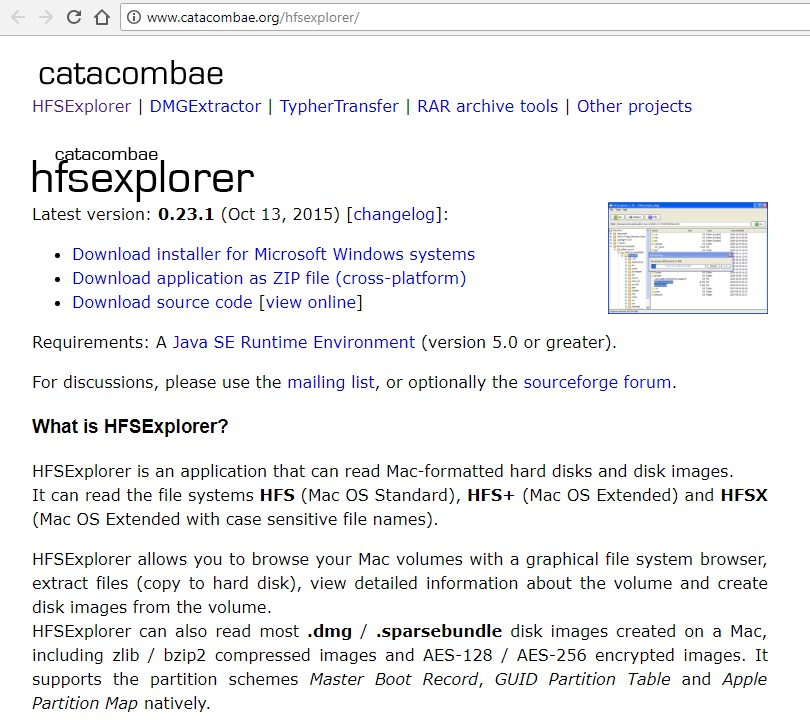
L’installazione è piuttosto “tradizionale”: facciamo solo attenzione al punto in cui ci chiede quali tipi di file associare al programma. Se abbiamo dubbi conserviamo le impostazioni suggerite.

Una volta installato HFSExplorer, lo troveremo fra i Programmi di Windows. Possiamo lanciarlo anche come Administrator: di solito in questo modo è più efficace.
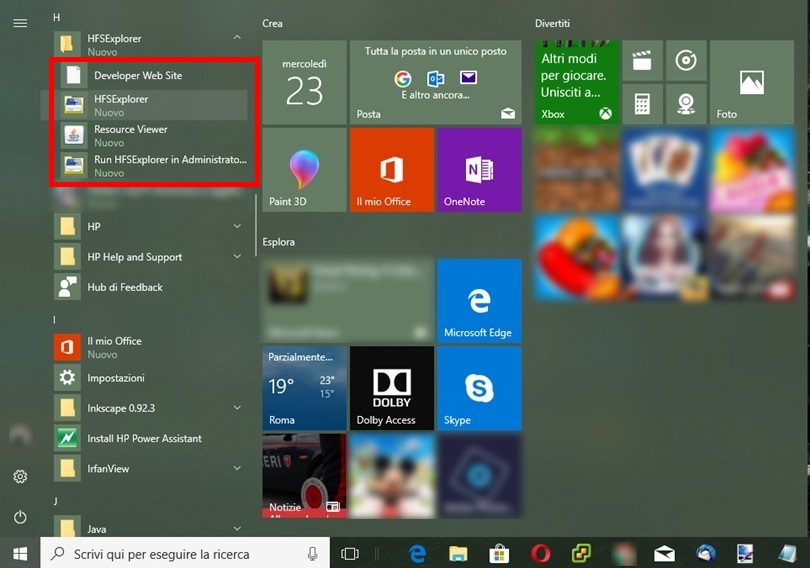
Inizialmente la finestra del programma sarà vuota. Scegliamo File e poi Load File System from Device.
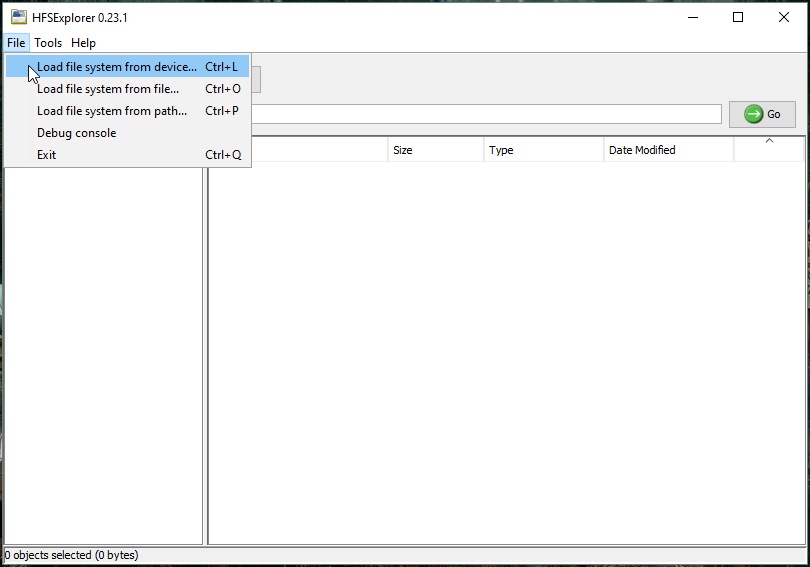
Come trovo l’hard disk Mac da leggere?
Districarsi nella gestione hardware di Windows non è semplicissimo, ma per fortuna possiamo usare la funzione Autodetect.
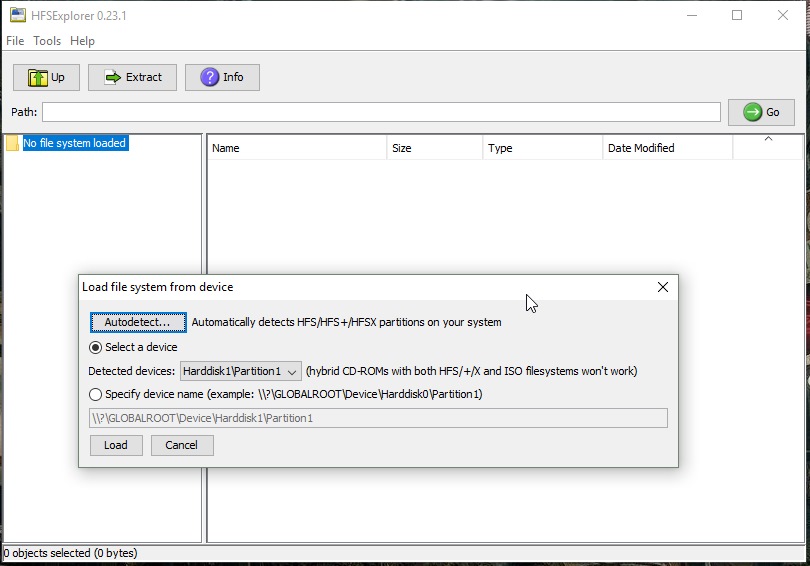
Dopo qualche decina di secondi, una finestra ci farà scegliere il disco. Di solito, se ne abbiamo collegato solo uno, c’è una sola scelta.
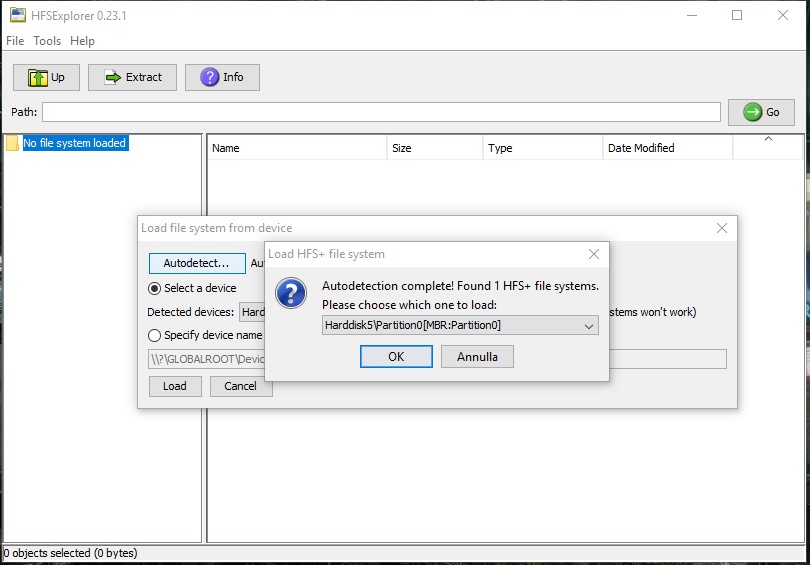
Usando le due zone, possiamo navigare il disco. Scegliamo i file e le cartelle da leggere.
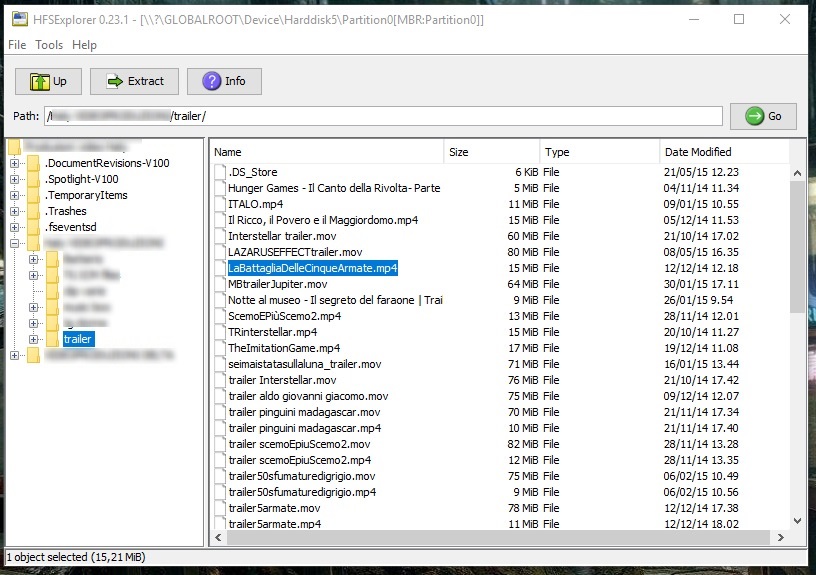
Attenzione: i dati devono essere copiati dalla partizione Mac a Windows
HFSExplorer apre le partizioni HFS in sola lettura, inoltre per farlo deve impegnare un bel po’ il nostro computer. Questo significa che la cosa migliore da fare è copiare i dati su un altro disco. Per farlo, selezioniamo i file che ci interessano e facciamo clic su Extract.
Scegliamo dove salvare i nostri file o le nostre cartelle
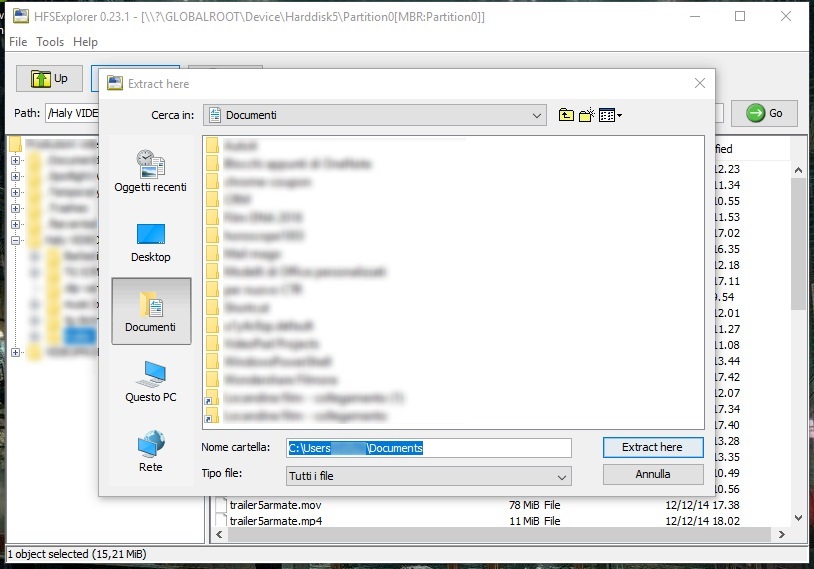
La finestra di progresso ci mostra la percentuale di trasferimento. Facendo clic sul tasto “> >” accanto a Cancel, possiamo vedere qualche opzione aggiuntiva.
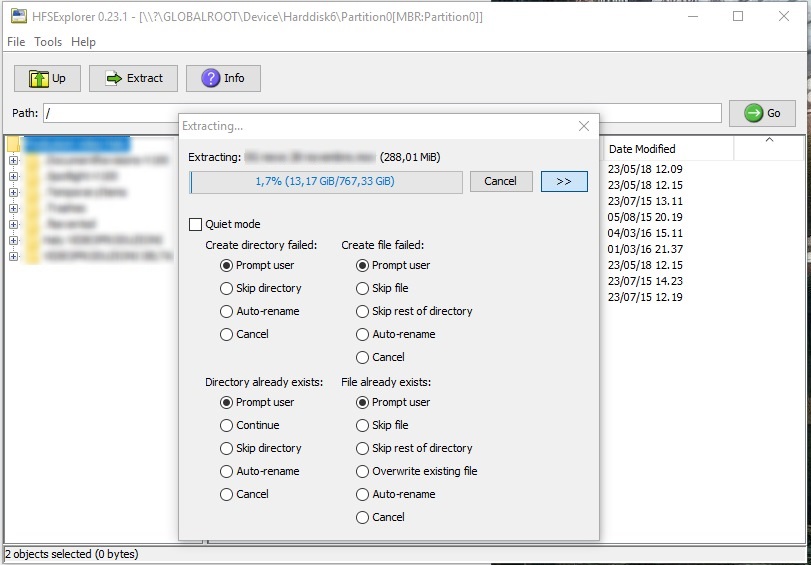
Leggere un disco Windows su Mac: Apple ci semplifica il lavoro
Se abbiamo la necessità inversa, cioè leggere un disco formattato in modalità NTFS di Windows su Mac, le cose sono più semplici. Le versioni relativamente recenti del sistema operativo Apple (sicuramente quelle degli ultimi cinque anni, almeno), permettono di montare, cioè abilitare per essere utilizzati, i dischi NTFS. Il tutto avviene automaticamente quando li colleghiamo al computer. Sfortunatamente questi dischi vengono attivati in sola lettura, e attivare la scrittura richiede qualche operazione fantasiosa, ma è comunque un passo avanti.
In ogni caso, se ci capita spesso di dover usare un hard disk per traferire file da Mac a Windows o viceversa, la cosa migliore è formattarlo usando un file system il più universale possibile, per esempio il “buon vecchio” e diffusissimo FAT32.

